
การยื่นภาษีออนไลน์เป็นบริการของกรมสรรพากรที่ช่วยให้ผู้เสียภาษีประหยัดเวลาและค่าใช้จ่ายในการเดินทางไปยื่นแบบที่สรรพากรพื้นที่ ประกอบกับการพัฒนาเทคโนโลยีทำให้ระบบดิจิทัลเข้ามามีบทบาทในชีวิตประจำวันของผู้คนมากขึ้น จึงเป็นบริการที่ตอบโจทย์ผู้เสียภาษีในเรื่องของความสะดวกรวดเร็ว ทันสมัย ในการกรอกข้อมูลการยื่นแบบ การชำระภาษีและการขอคืนภาษี ทำให้การจัดเก็บภาษีมีประสิทธิภาพมากขึ้น
เอกสารที่ใช้ในการยื่นภาษีออนไลน์

1. หนังสือรับรองหักภาษี ณ ที่จ่าย (50ทวิ) เป็นเอกสารที่ใช้เป็นหลักฐานของผู้มีเงินได้ในการยื่นภาษีเงินได้ประจำปี แสดงข้อมูลรายได้ว่าเป้นรายได้ประเภทใดเช่นเงินเดือน ค่าจ้าง ดอกเบี้ยเงินฝาก เงินปันผล เป็นต้น มาจากที่ใด เป็นจำนวนเงินเท่าไร และยอดเงินที่หักภาษี ณ ที่จ่าย
2. ข้อมูลและเอกสารการลดหย่อนภาษีส่วนตัว ได้แก่ ช้อมูลการหักค่าลดหย่อนบุตร, หนังสือรับรองการหักลดหย่อนค่าอุปการะเลี้ยงดูบิดามารดา (ล.ย.03), หนังสือรับรองการหักลดหย่อนค่าอุปการะเลี้ยงดูคนพิการหรือทุพพลภาพ (ล.ย.04) เป็นต้น
3. เอกสารประกอบการลดหย่อนภาษีอื่นๆ เช่น ใบเสร็จรับเงินเบี้ยประกันชีวิต/หนังสือรับรองการจ่ายเงินเบี้ยประกันชีวิต, หนังสือรับรองการจ่ายดอกเบี้ยเงินกู้ยืมเพื่อซื้อ เช่าซื้อ หรือสร้างอาคารอยู่อาศัย, ใบเสร็จรับเงินในการซื้อสินค้าและบริการ
รูปแบบในการยื่นภาษีเงินได้บุคคลธรรมดา
สำหรับบุคคลทั่วไป มนุษย์เงินเดือนหรือ ฟรีแลนซ์ สามารถเลือกรูปแบบแสดงรายการภาษีเงินได้บุคคลธรรมดา ซึ่งมีอยู่ 2 ประเภท ได้แก่
1. แบบภ.ง.ด.90 สำหรับผู้มีเงินได้หลายประเภทหรือประเภทเดียวนอกเหนือจากเงินเดือน ได้แก่ เงินได้จากการค้าขาย เงินปันผล ดอกเบี้ยเงินฝาก เป็นต้น
2. แบบภ.ง.ด.91 สำหรับผู้มีเงินได้เป็นเงินเดือน, ค่าจ้างแรงงาน เท่านั้น
ขั้นตอนในการยื่นภาษีออนไลน์สำหรับ ภ.ง.ด.90/91
1. เข้าสู่เว็บไซต์กรมสรรพากรตามลิงก์นี้ https://rdserver.rd.go.th/publish/index.php
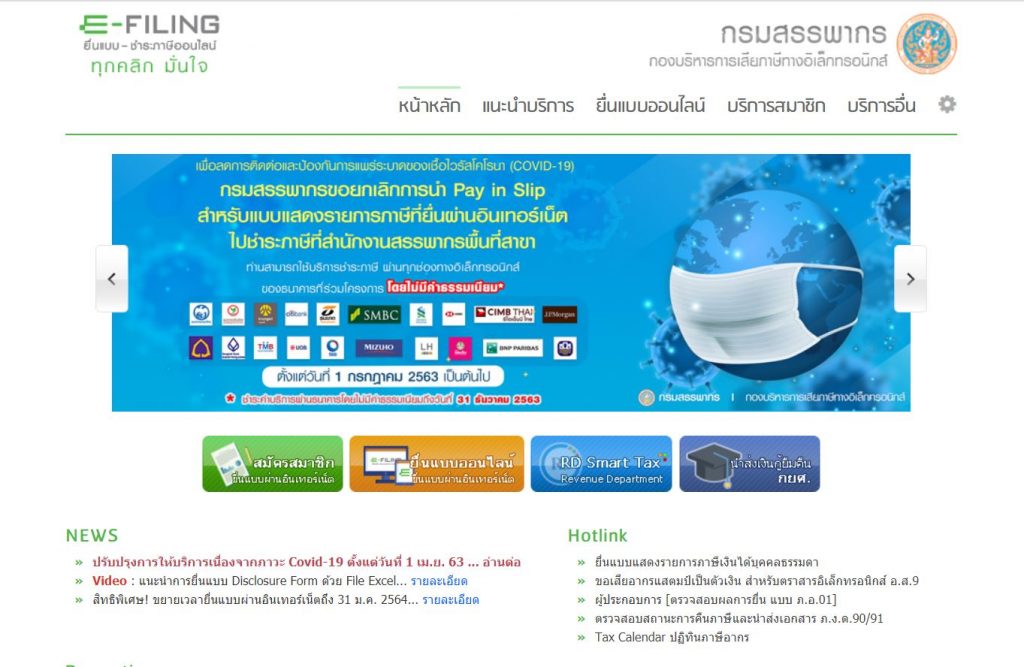
2. สำหรับผู้ที่ยังไม่มีรหัสผ่านเข้าใช้งาน เลือกสมัครสมาชิก
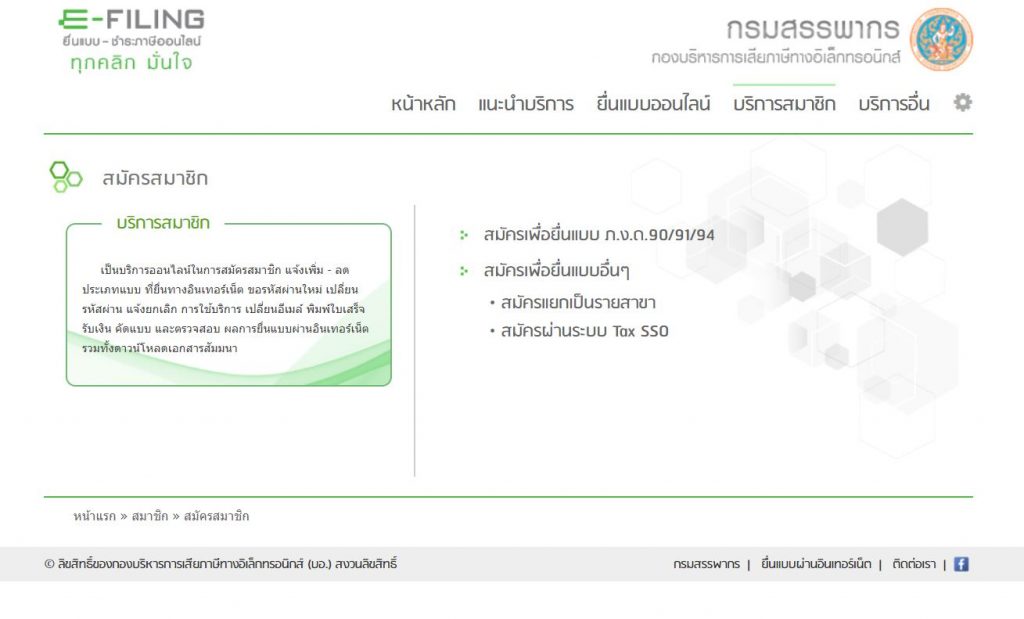
คลิกสมัครเพื่อยื่นแบบภ.ง.ด.90/91
จากนั้นเลือกประเภทการลงทะเบียนเป็นประเภทบุคคลธรรมดา
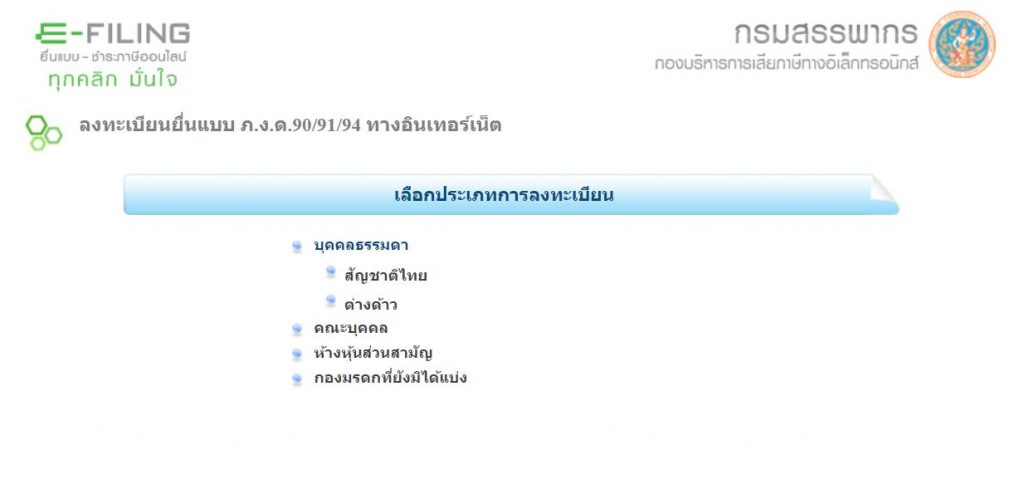
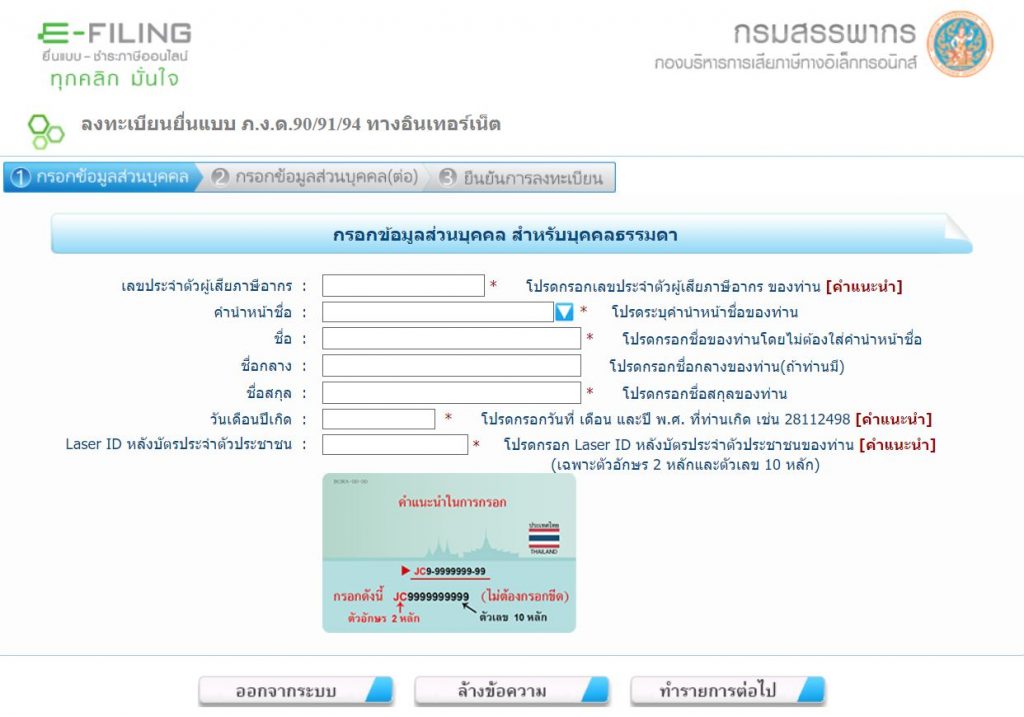
เมื่อกดยืนยันการลงทะเบียนแล้วจะได้รับรหัสผ่านเข้าสู่การใช้งานในระบบ
สำหรับผู้ที่เคยลงทะเบียนเข้าใช้งานแล้ว แต่ลืมรหัสผ่าน สามารถเข้าไปในลิงก์นี้ เพื่อขอตั้งรหัสผ่านใหม่ https://epit.rd.go.th/EFILING/RegController?PRGID=R008T
3. เข้าสู่ระบบด้วยเลขประจำตัวผู้เสียภาษี 13 หลักและใส่รหัสผ่านที่ได้ตั้งไว้
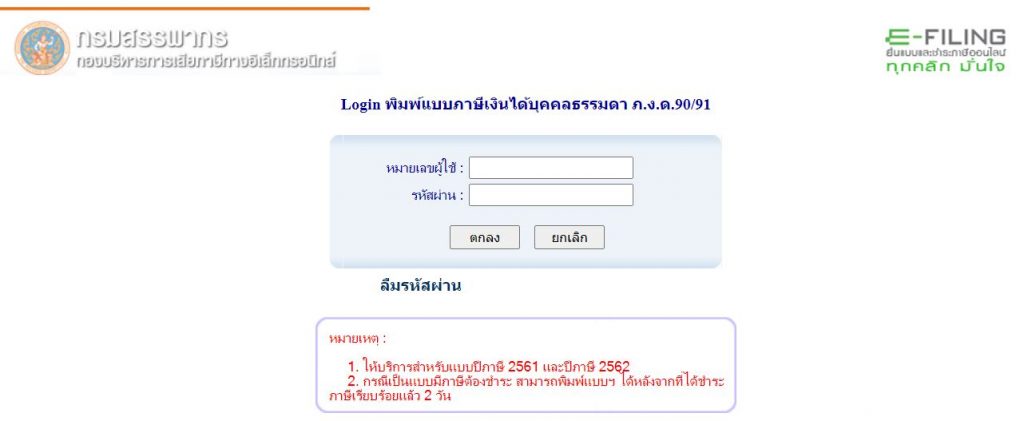
4. เมื่อเข้าสู่ระบบ ในหน้าแรกแสดงข้อมูลของผู้เสียภาษีตามที่ได้ลงทะเบียนไว้ ได้แก่ เลขประจำตัวผู้เสียภาษีอากร ชื่อ นามสกุล ที่อยู่ ซึ่งสามารถแก้ไขได้ จากนั้นให้กดทำรายการต่อไปเพื่อเข้าสู่หน้าหลัก
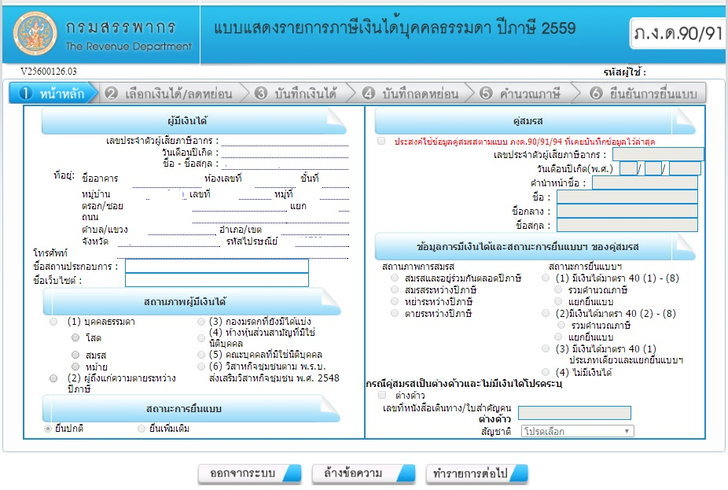
5. ใน หน้าหลัก ให้ผู้เสียภาษีเลือกสถานภาพผู้มีเงินได้ สถานะการยื่นแบบ ข้อมูลคู่สมรส(ถ้ามี)
จากนั้นให้กดเลือกทำรายการต่อไป
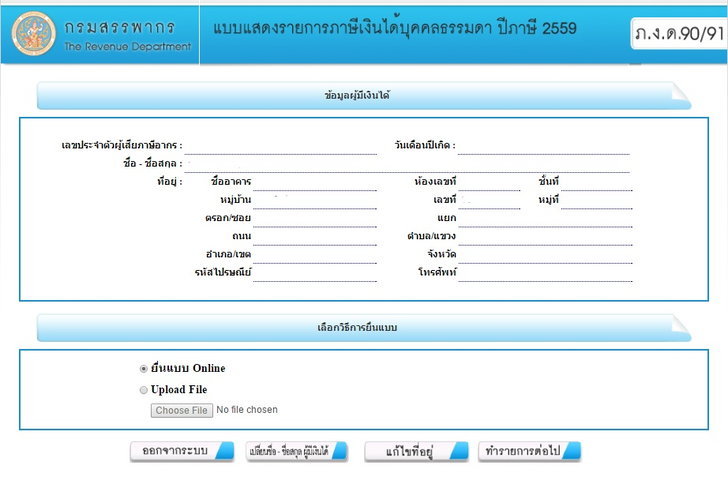
6. หน้าถัดไปเป็นหน้า เลือกเงินได้/ลดหย่อน เริ่มจากการเลือกรายการเงินได้พึงประเมิน กรณีเป็นพนักงานบริษัทได้รับเงินเดือน เบี้ยเลี้ยง โบนัส ให้เลือกรายการช่อง40(1) ในช่องแรกและเลือกเงินได้ที่ได้รับยกเว้น/ค่าลดหย่อน สำหรับรายการที่เกิดขึ้นในปีภาษีนั้นๆ เช่น เงินสะสมกองทุนสำรองเลี้ยงชีพ เบี้ยประกันสุขภาพ เงินสมทบกองทุนประกันสังคม ค่าซื้อหน่วยลงทุนRMF, LTF เป็นต้น
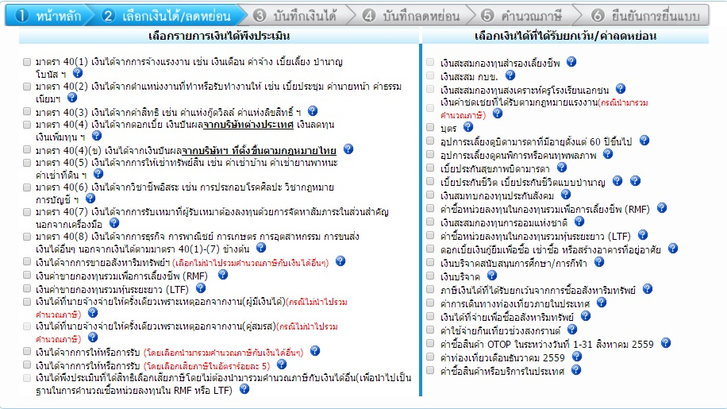
7. หน้าถัดไปเป็นหน้า บันทึกเงินได้ เป็นการบันทึกข้อมูลเงินได้ตามประเภทของเงินได้ที่ได้รับในปีนั้นๆและภาษีหัก ณ ที่จ่าย ตามเอกสารหนังสือรับรองการหักภาษี ณ ที่จ่ายตามมาตรา 50 ทวิ เมื่อทำรายการเรียบร้อยให้กดทำรายการต่อไป
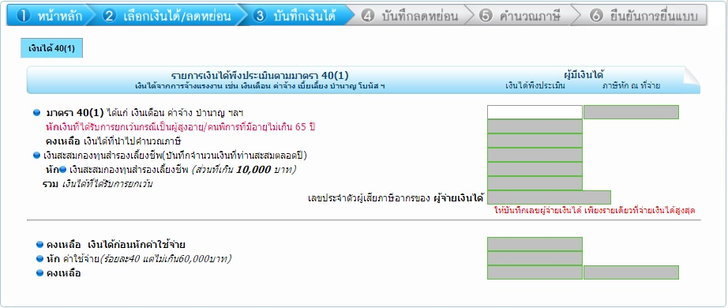
8. หน้าถัดไปเป็นหน้าบันทึกลดหย่อน โดยกรอกข้อมูลการหักลดหย่อนตามที่ได้เลือกรายการไว้ในข้อ 6ให้ครบ เมื่อกรอกข้อมูลครบแล้วกดทำรายการต่อไป
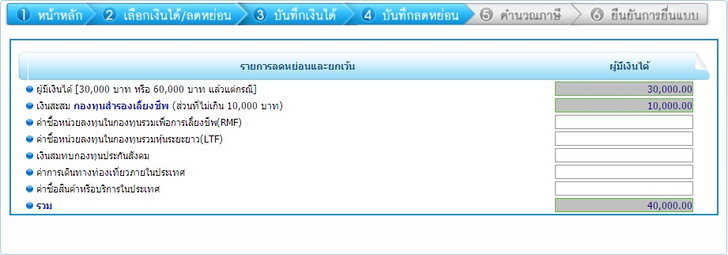
9. หน้าถัดไปเป็นหน้าการคำนวณภาษี โดยดึงข้อมูลในข้อ6-8 ที่กรอกไว้มาคำนวณภาษี เมื่อภาษีที่คำนวณได้เทียบกับภาษีหัก ณ ที่จ่าย ถ้าภาษีที่คำนวณได้มากกว่าภาษีหัก ณ ที่จ่าย จะมีภาษีที่ชำระเพิ่มเติม แต่ถ้าภาษีที่คำนวณได้น้อยกว่าภาษีหัก ณ ที่จ่าย จะมีภาษีที่ชำระไว้เกินซึ่งผู้เสียภาษีสามารถแสดงความประสงค์ที่จะขอคืนภาษีได้
ในตอนท้ายของหน้า ผู้เสียภาษีที่ต้องชำระภาษีสามารถเลือกผ่อนชำระภาษีได้เป็น 3 งวด งวดละเท่าๆกัน
ส่วนกรณีที่มีภาษีที่ชำระไว้เกินและเลือกช่องมีความประสงค์จะขอคืนภาษีในส่วนของคำร้องขอคืนภาษี จะมีข้อความให้แสดงความประสงค์ให้กรมสรรพากรแจ้งผลการคืนภาษีผ่านระบบSMS โดยให้ระบุเบอร์โทรศัพท์
10. หลังจากตรวจสอบข้อมูลครบถ้วนแล้วก็ถึงขั้นตอนของการยืนยันการยื่นแบบ ซึ่งจะกลับมาสู่หน้าหลัก เมื่อกดยืนยันการยื่นแบบแล้วก็เลือกช่องทางในการชำระเงิน
11. หลังจากยืนยันการยื่นแบบแล้ว ระบบจะแสดงผลการยื่นแบบ สามารถเลือกพิมพ์แบบในรูปPDF FILE หรือพิมพ์ออกทางเครื่องพิมพ์ กรณีที่ขอคืนภาษี ให้เลือกนำส่งเอกสารขอคืนภาษี
12. ในการขอคืนภาษี สามารถตรวจสอบสถานะในการขอคืนภาษีโดยผ่านลิงก์ http://www.rd.go.th/publish/27942.0.html
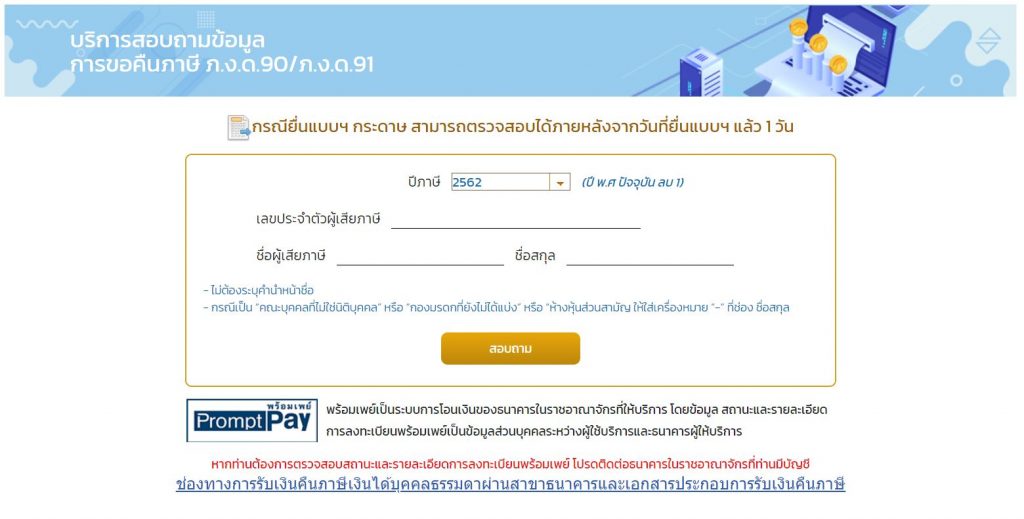
การทำบัญชีที่ดี บันทึกบัญชีเป็นประจำช่วยให้จัดการภาษีได้ง่ายขึ้น ไม่ใช่แค่กับบุคคลธรรมดา แต่ยังจำเป็นมากกับนิติบุคคลที่เมื่อมีรายได้เข้ามา ก็จำเป็นต้องบันทึกบัญชีเสมอ เพื่อใช้ในการวิเคราะห์ บริหาร และตัดสินใจในการลงทุนหรือตัดสินใจในธุรกิจ
สมัครใช้งานโปรแกรมบัญชี PEAK ฟรี คลิก peakaccount.com หรือสอบถามรายละเอียดเพิ่มเติมทาง inbox ของ Facebook PEAK โปรแกรมบัญชีออนไลน์
